Maison >Problème commun >Comment centrer la barre des tâches de Windows 10
Comment centrer la barre des tâches de Windows 10
- WBOYWBOYWBOYWBOYWBOYWBOYWBOYWBOYWBOYWBOYWBOYWBOYWBavant
- 2023-05-01 08:22:0612996parcourir
Comment centrer la barre des tâches de Windows 10
Centrer la barre des tâches sur Windows 10 ne vous donnera pas l'expérience exacte de Windows 11. La plus grande différence est que le bouton Démarrer sera toujours à gauche. Cependant, vous pouvez épingler certaines icônes au centre. Ainsi, même s'il ne s'agit pas d'une véritable réplication, cela vous permet d'appliquer une expérience de style Windows 11 à un PC Windows 10.
Pour centrer la barre des tâches de Windows 10, suivez ces étapes :
- Cliquez avec le bouton droit sur un espace vide de la barre des tâches de votre ordinateur Windows 10 et sélectionnez dans le menu Décochez la case Option Verrouiller toutes les barres des tâches .
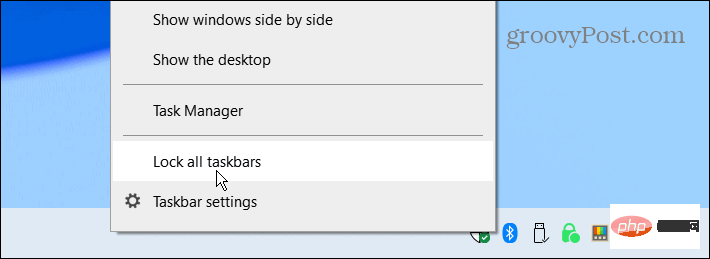
- Cliquez à nouveau avec le bouton droit sur la barre des tâches et sélectionnez Barres d'outils > 🎜 #Liens.
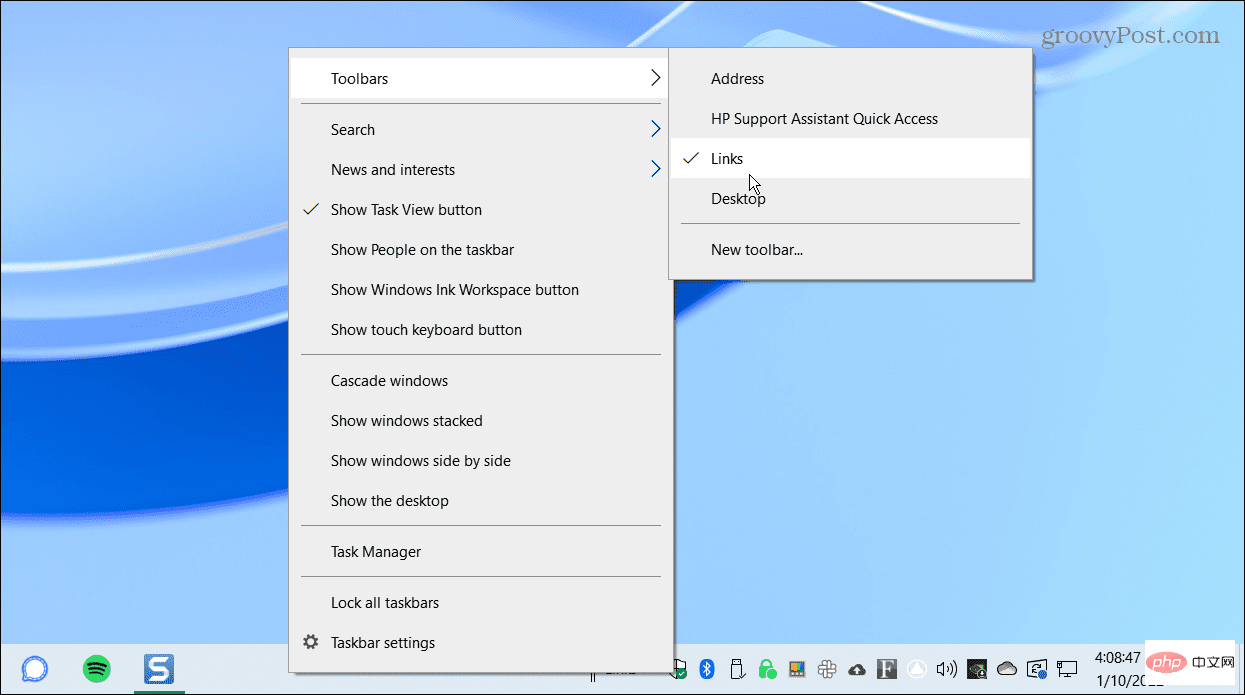
- lien
- dans le coin inférieur droit de dans la barre des tâches et sélectionnez Dans le menu, appuyez simultanément sur pour afficher le texte et pour afficher le titre. Une coche apparaîtra à côté de chaque option une fois que vous les aurez sélectionnées.
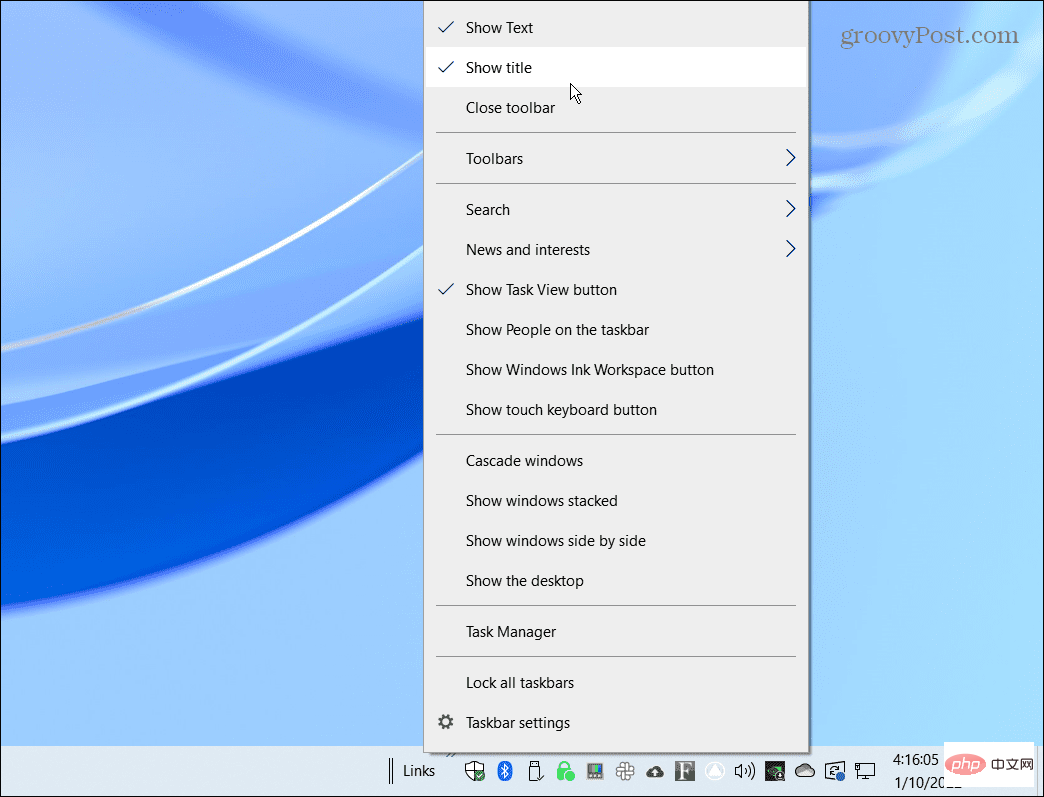
- Vous devriez voir deux lignes verticales devant Links
- . Cliquez et faites glisser le lien vers le côté gauche de la barre des tâches, près du bouton "Démarrer ".
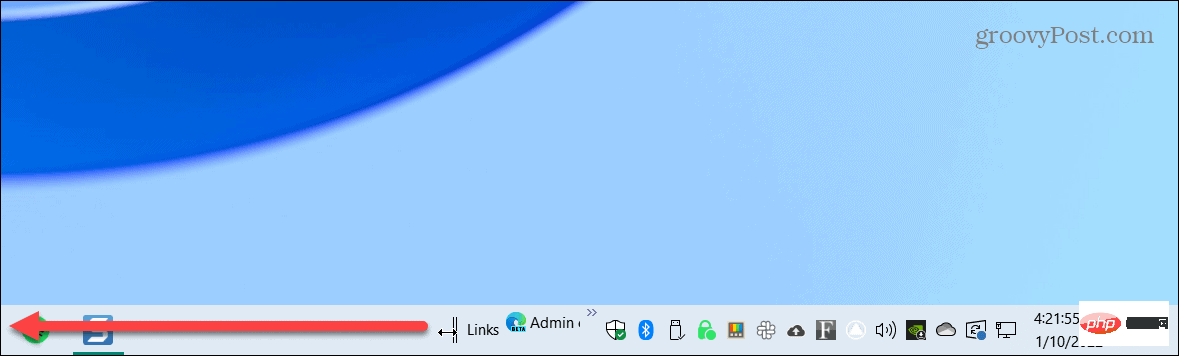
- liens
- devrait capturer le "# 🎜🎜 #START", "Task View" et le à droite de l'icône "Rechercher".
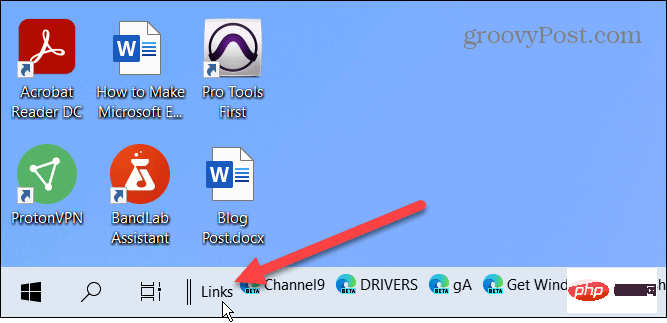 Déplacer le
Déplacer le
- vers la gauche rendra votre épinglé L'icône s'aligne sur le côté droit de la barre des tâches. Faites glisser deux lignes verticales de gauche à droite. Vos icônes épinglées n'apparaîtront pas, mais vous pouvez les afficher manuellement une par une. Les icônes ne sont pas automatiquement centrées, vous devez donc les centrer le plus possible sur l'écran.
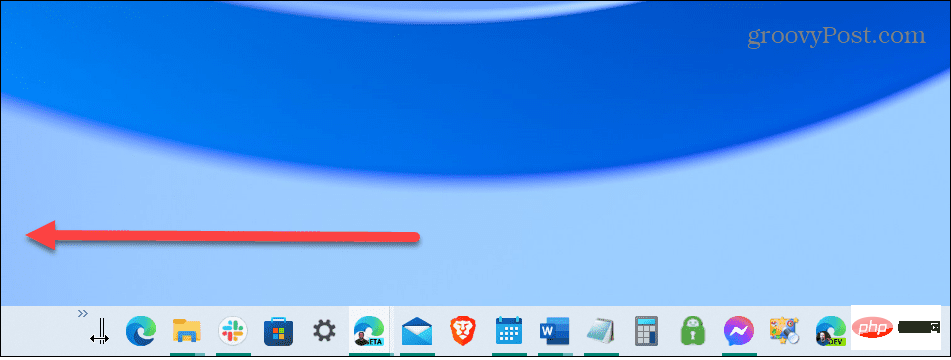 Après avoir déplacé le contenu, faites un clic droit sur la barre des tâches et décochez
Après avoir déplacé le contenu, faites un clic droit sur la barre des tâches et décochez
- Afficher le titre
- .
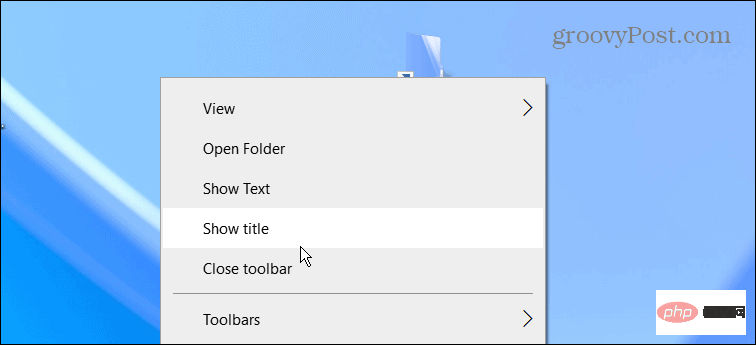 Le lien
Le lien
- Verrouiller toutes les barres des tâches
- dans le menu.
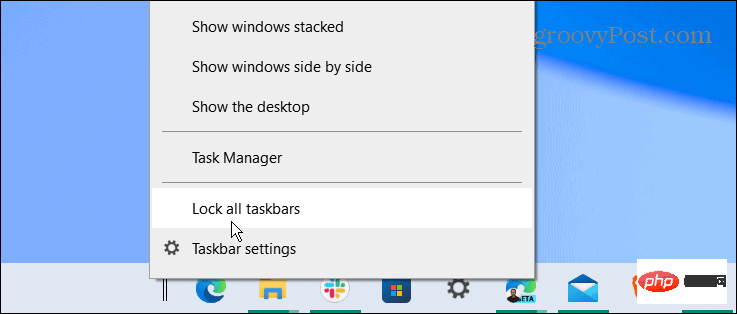
Link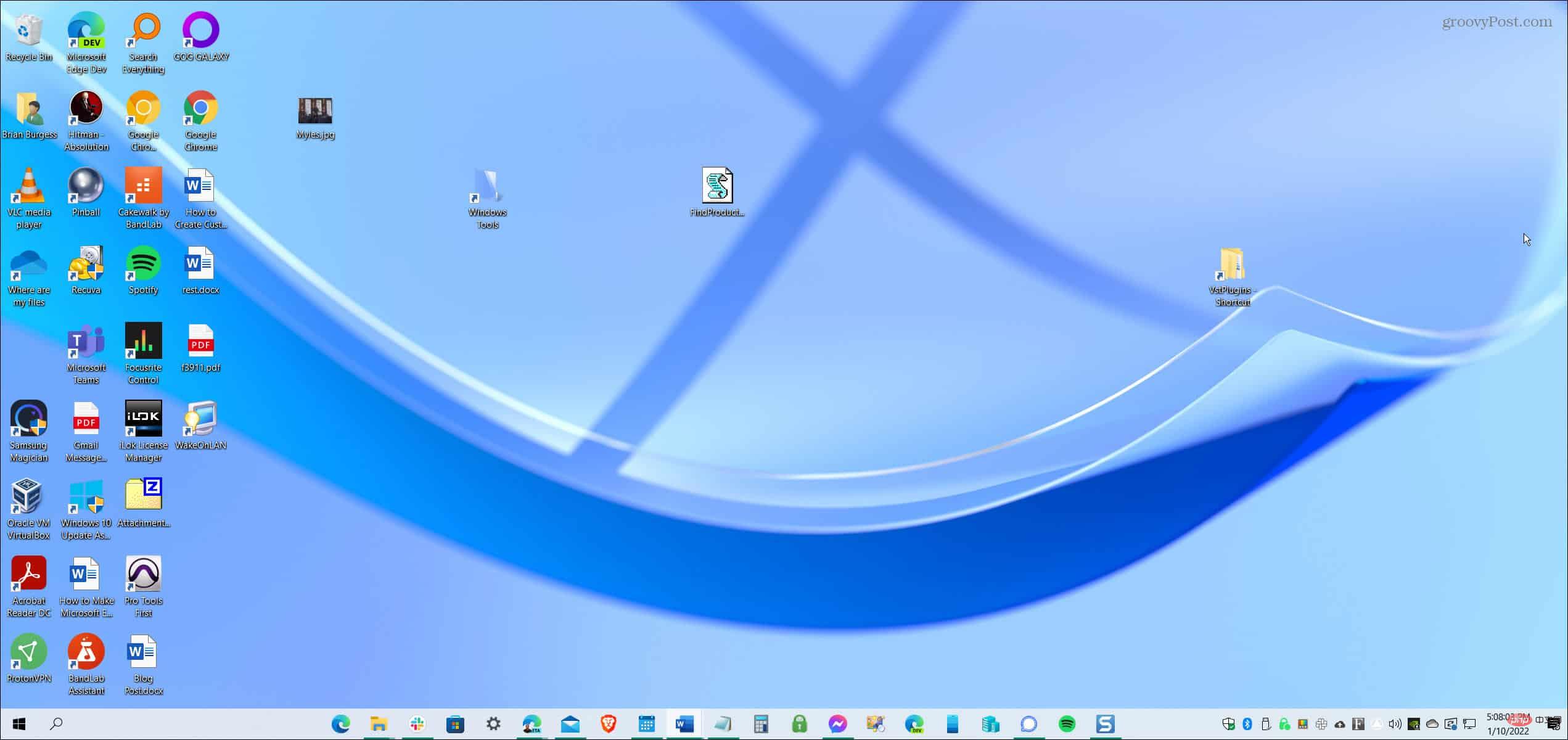 vers la droite . C'est également une bonne idée de supprimer le champ de recherche de la barre des tâches pour une apparence plus nette.
vers la droite . C'est également une bonne idée de supprimer le champ de recherche de la barre des tâches pour une apparence plus nette.
Personnaliser les PC Windows 10 et 11Bien que les étapes ci-dessus ne vous donneront pas une
réellebarre des tâches Windows 11, elle est liée à l'utilisation de The La fonctionnalité intégrée de Windows 10 est aussi proche que possible. Cependant, si vous souhaitez véritablement centrer votre menu Démarrer, vous devrez installer Stardock Start 11. Cette application tierce coûte 5,99 $ et offre une meilleure barre des tâches de style Windows 11 sur Windows 10, ainsi que de nombreuses autres fonctionnalités de personnalisation.
Par rapport à Windows 11, Windows 10 offre plus d'options pour déplacer la barre des tâches (entre autres). Vous pouvez également redimensionner la barre des tâches sous Windows 11 avec quelques modifications du registre.
Ce qui précède est le contenu détaillé de. pour plus d'informations, suivez d'autres articles connexes sur le site Web de PHP en chinois!
Articles Liés
Voir plus- Qu'est-ce qu'un serveur de fichiers
- Les établissements de formation PHP enseignent plusieurs frameworks
- Quels sont les établissements de formation d'ingénieur logiciel PHP ?
- Quels composants sont utilisés dans les ordinateurs de troisième génération ?
- Le nouvel explorateur de fichiers pour Windows 11 avec prise en charge des onglets sera bientôt disponible, peut-être après 22H2

